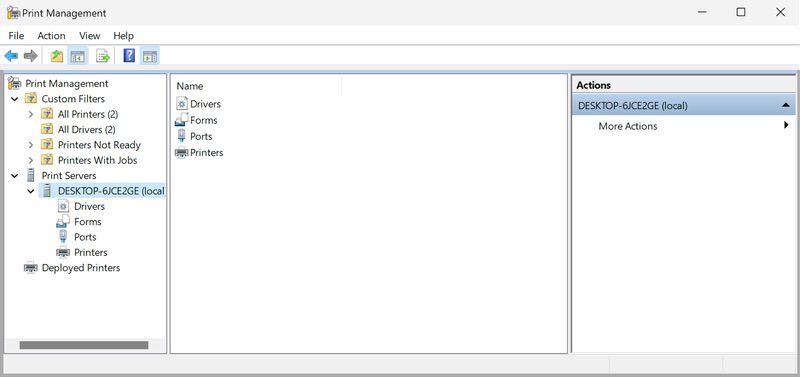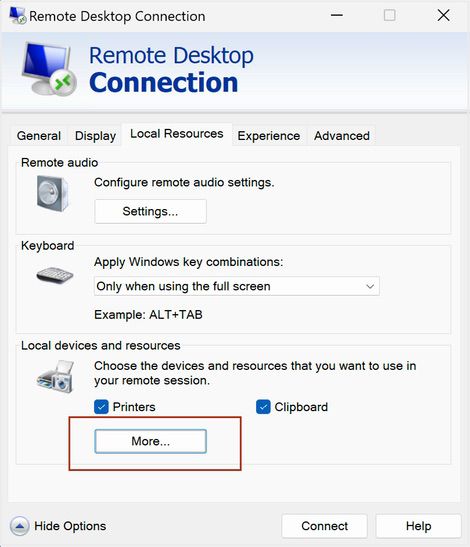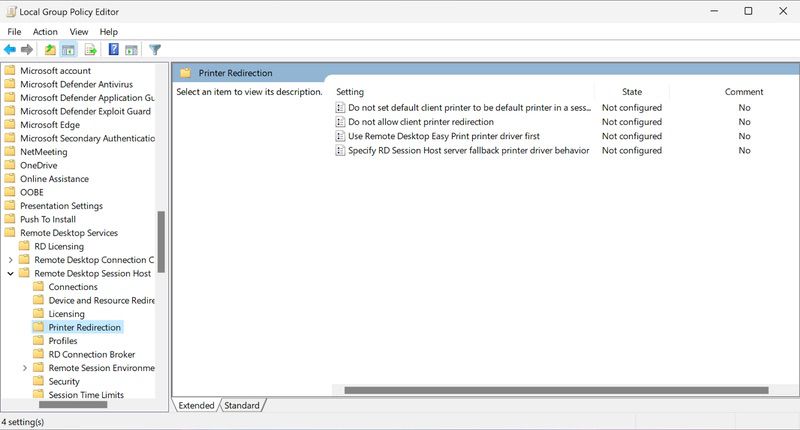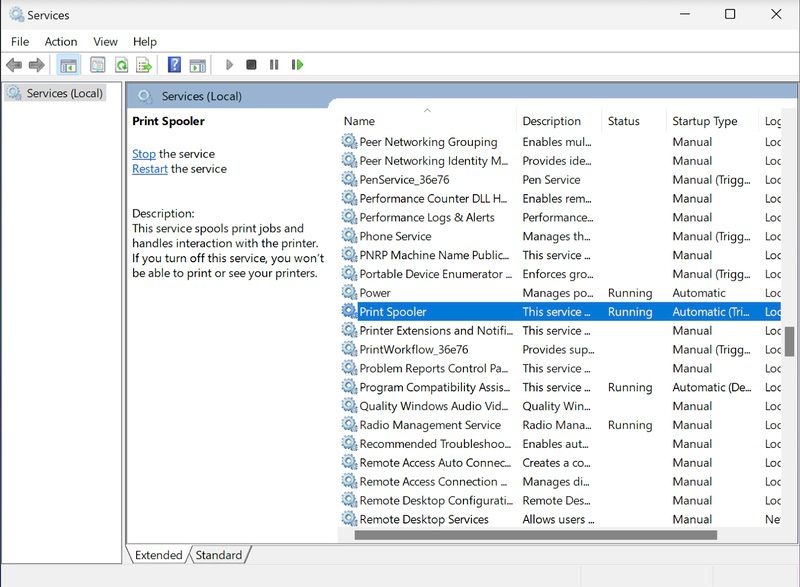
Stampante Reindirizzata Non Stampa - Lista dei Problemi da Verificare
Risolvere i problemi di stampa in ambiente Windows può rivelarsi complicato. Se la stampante reindirizzata tramite Remote Desktop Protocol (RDP) non stampa, ci sono diversi elementi da controllare per identificare la causa del malfunzionamento.
In questo articolo esaminiamo alcune delle cause più comuni per cui il reindirizzamento della stampante non funziona nei servizi di desktop remoto (Remote Desktop Services - RDS).
Se stai utilizzando un computer Windows e la stampante installata non è visibile nella sessione RDP, il problema potrebbe dipendere da vari fattori. Di seguito trovi le cause più frequenti del mancato funzionamento del reindirizzamento stampante in RDP.
La Stampante Non È Riconosciuta dal Server
Se la stampante locale non compare nella sessione desktop remoto, è necessario verificare che il server la riconosca correttamente.
Verifica in Print Management: Sul server remoto, apri la console di Gestione Stampanti (Print Management), quindi espandi la sezione “Stampanti”. La stampante che desideri utilizzare dovrebbe essere elencata.
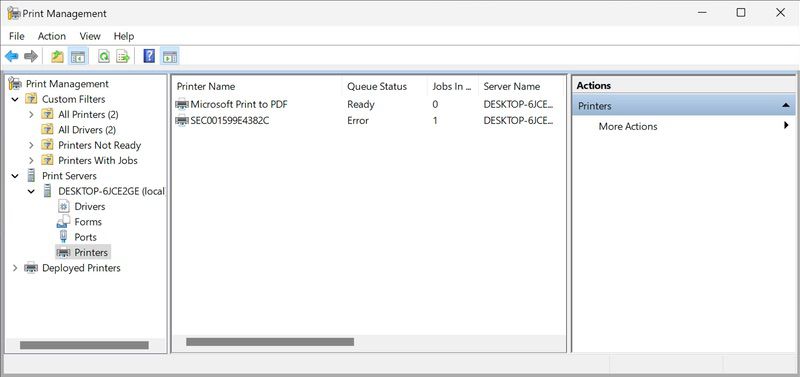
Controlla i Driver della Stampante: Vai alla sezione “Driver” per accertarti che sia installato il driver corretto per la stampante. L’assenza del driver giusto può impedire alla stampante di apparire nella sessione RDP. L’installazione dell’ultima versione compatibile con il sistema operativo del server può risolvere il problema.
Controlla le Porte per il Reindirizzamento: Esamina anche la sezione “Porte”. Deve risultare attivo il reindirizzamento della stampante da parte del client. Nell’esempio riportato, un client reindirizza l’attività della stampante verso un server remoto utilizzando la porta TS005. Se la tua stampante non è riconosciuta, il problema potrebbe riguardare i driver o le porte.
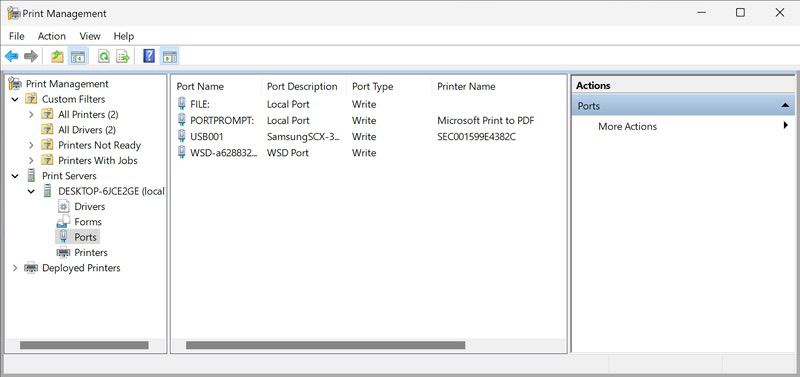
Installa i Driver Necessari: Accertati che i driver corretti siano installati sul server. In mancanza dei driver compatibili, la stampante potrebbe non apparire nella sessione remota. Installa i driver più recenti e compatibili con il sistema operativo del server.